Khai thác và sử dụng Advanced Task Manager sẽ giúp người dùng có thể dễ dàng quan sát và hiểu sâu sắc hơn nữa về nhanh thành phần, tác vụ đang hoạt động trên máy tính của mình, nhờ vậy mà có phương pháp hay giải pháp tối ưu tốt nhất để nâng cao hiệu suất làm việc cho thiết bị.
Advanced Task Manager có chức năng tương tự như Task Manager trên hệ điều hành Windows nhưng mạnh mẽ hơn nhiều. Công cụ này hỗ trợ quản lý, thống kê và đánh giá hiệu suất làm việc, đồng thời cho phép người dùng tìm hiểu sâu hơn về những gì đang hoạt động ẩn trên máy tính.
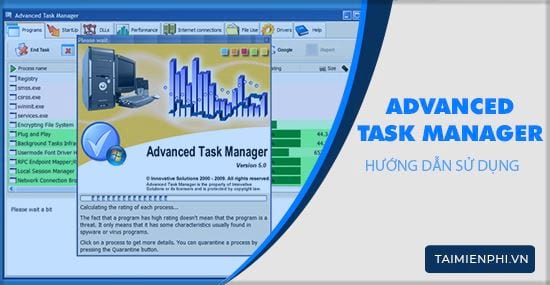
Hướng dẫn sử dụng Advanced Task Manager trên máy tính
Để tìm hiểu chi tiết về những tính năng cụ thể và cách sử dụng Advanced Task Manager , hãy cùng Taimienphi khám phá chi tiết trong nội dung bên dưới. Nhưng trước hết, bạn cần tải và cài đặt phiên bản mới nhất của Advanced Task Manager.
- Tải phần mềm Advanced Task Manager tại đây:
=> Link tải Advanced Task Manager cho Windows
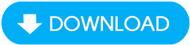
Cách sử dụng Advanced Task Manager
Advanced Task Manager có cách trình bày nội dung theo từng thẻ tương đối giống Task Manager của Windows. Người dùng sẽ không mất nhiều thời gian để làm quen cũng như sử dụng thông thạo phần mềm.
1. Thẻ Program
Thẻ Program (Chương trình) trên Advanced Task Manager có tính năng tương tự như Processs của Windows nhưng được trình bày chi tiết hơn. Thẻ Program trình bày danh sách các chương trình, dịch vụ ngầm đang chạy, liệt kê nguồn tài nguyên mà chúng đang sử dụng.
Đáng chú ý hơn, bạn có thể xem được đánh giá mức bảo mật, gây nguy hại bằng cách nhấn vào vào từng tác vụ đang hoạt động. Nếu cảm thấy nghi ngờ hay muốn tắt một tác vụ làm chiếm dụng tài nguyên hay bị treo máy, bạn chỉ cần chọn và nhấn Endtask .

2. Thẻ StartUp
Người dùng có thể dùng Thẻ StartUp quản lý danh sách các chương trình sẽ khởi động cùng Windows. Để tăng tốc độ khởi động máy tính nhanh hơn, bạn có thể lựa chọn Remove (Gỡ bỏ) hay Disable (Vô hiệu hóa) các chương trình. Ngược lại bạn cũng có thể chọn Add (Thêm) để bổ sung chương trình vào danh sách nhắm tối ưu hiệu quả làm việc cho máy tính.

3. Thẻ DLLs
Đúng như tên gọi của mình, Thẻ DLLs liệt kê các tệp tin có đuôi .DLL và .EXE trên thiết bị. Chỉ cần nhấn vào một tệp tin bất kỳ trong danh sách, bạn có thể xem được đầy đủ thông tin gồm Tên, nơi chứa, kích thước và phiên bản của tệp tin. Thông thường, thông tin này được những người làm việc chuyên sâu về công nghệ quan tâm hơn. Nếu chỉ là người dùng phổ thông thì bạn có thể bỏ qua.

4. Thẻ Performance
Trong Advanced Task Manager, thẻ Performance có chức năng như một công cụ theo dõi sức khỏe, tình trạng của các tác vụ đang hoạt động của máy tính. Người dùng có thể xem biểu đồ CPU đang được sử dụng, mức độ tiêu thụ bộ nhớ của các chương trình, thậm chí là đo cả tốc độ mạng chính xác theo đúng tình hình thực tế.

5. Thẻ Internet Connections
Với Thẻ Internet Connections , người dùng có thể theo dõi những thông tin chi tiết hơn về những tác vụ ngầm đang kết nối và sử dụng mạng Internet. Bên cạnh liệt kê danh sách, thẻ này cũng trình bày thêm các thông tin địa chỉ IP, cách kết nối,... chi tiết để người dùng tiện theo dõi.

https://thuthuat.taimienphi.vn/cach-su-dung-advanced-task-manager-53040n.aspx
Trong nội dung hướng dẫn cách sử dụng Advanced Task Manager, Taimienphi sẽ chỉ giới thiệu những thẻ quan trọng, có chức năng được nhiều người dùng quan tâm. Để tìm hiểu kỹ càng hơn về những Thẻ thông tin chuyên sâu như File User hay Driver bạn hãy cài đặt và trải nghiệm. Ngoài ra, các bạn cũng có thể tham khảo Sử dụng Task Manager tại đây.